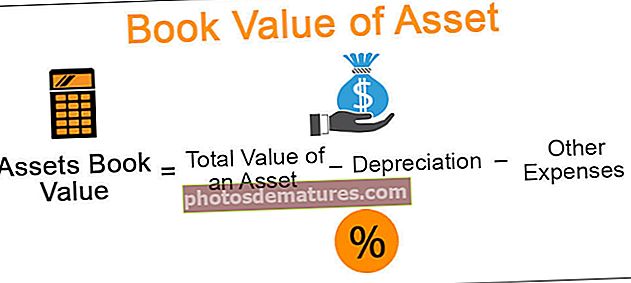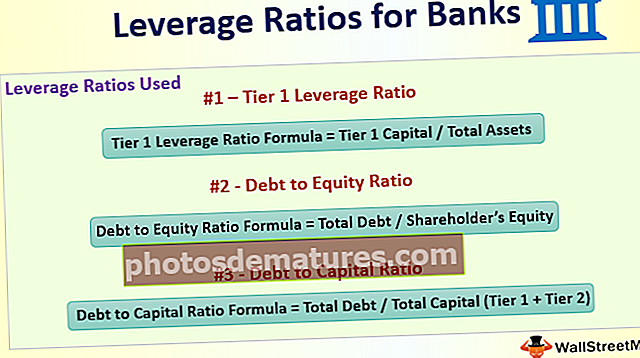Com es crea una cronologia a Excel? (Passos fàcils amb un exemple)
Quina és la cronologia a Excel?
La cronologia a Excel és un tipus d’SmartArt que es crea per mostrar el temps dels diferents processos. S'utilitza principalment per al filtratge de dates als vostres conjunts de dades subjacents que conté un camp de data en una taula dinàmica. Aquesta opció es va introduir per primera vegada a Excel 2013 Versió.
Com es poden crear cronologies a Excel? (amb un exemple)
Podeu descarregar aquesta plantilla Excel de cronologia aquí: plantilla Excel de cronologiaA la taula esmentada a continuació, tinc dades tabulars que contenen columnes Data, sucursal, categoria de productes, tipus de client i ingressos.

Amb l'ajuda de la taula dinàmica i el gràfic, deixeu crear una línia de temps en excel on podeu resumir i realitzar anàlisis de dades fàcilment en funció de les dades de sucursal, categoria de producte, tipus de client i ingressos.
Pas 1 -Crea un objecte de taula
Inicialment, el conjunt de dades es converteix en un objecte de taula, es pot fer mitjançant els passos esmentats a continuació
- Feu clic dins del conjunt de dades, feu clic a la pestanya Insereix i seleccioneu Taula.

- Apareix una finestra emergent de creació de taules, on mostra l'interval de dades i les capçaleres, i feu clic a D'acord.

- Un cop creat l’objecte de la taula, apareix com s’indica a continuació.

Pas 2: Taula dinàmica
Al final, hem de resumir les dades d’ingressos per sucursal, categoria de productes, tipus de client per cronologia, per tant, hem de crear la taula dinàmica
Per crear una taula dinàmica, se segueixen els passos esmentats a continuació:
- A l’objecte Taules, feu clic al conjunt de dades, feu clic a la pestanya Insereix, seleccioneu Taula dinàmica i feu clic a D'acord, apareix el panell Camps de la taula dinàmica en un altre full. (Podeu anomenar el full com a "PIVOTTABLE_TIMELINE")

- Al panell Camps de la taula dinàmica, arrossegueu la branca a la secció Files, la categoria de producte a la secció Columnes i els ingressos a la secció Valors.


Pas 3: gràfic dinàmic
Aquí, he de basar un diagrama dinàmic en taules dinàmiques creades en aquest full, per tant, copieu el full "Diagrama dinàmic_Timeline" o creeu-ne una altra, amb un "Diagrama dinàmic_Timeline" com a nom del full.
- Al full "Diagrama dinàmic_Timeline", feu clic a la taula dinàmica, a la pestanya Analitza d'una casa, seleccioneu Diagrama dinàmic.

- Apareix la finestra emergent d'inserir gràfics, en aquesta columna Selecciona, a sota d'aquesta selecció de gràfics de columnes apilats a Excel. Feu clic a D'acord.

- Apareix el gràfic dinàmic.

Aquí podeu amagar la categoria de productes, la branca i la suma d’ingressos al gràfic dinàmic fent clic amb el botó dret i seleccionar amagar “botons de camp de llegenda en un gràfic”, de manera que aquests tres camps no apareguin al gràfic (captura de pantalla esmentada a sota)


Pas 4: inseriu la cronologia a Excel
Podeu copiar aquesta "PivotChart_Timeline" a altres fulls creant una opció de còpia, heu de seleccionar el botó dret del ratolí sobre el nom del full "PivotChart_Timeline", que apareix a la finestra esmentada a sota. Podeu anomenar aquest full com a "Insert_Timeline".

- Per crear una línia de temps a Excel, podeu fer clic a qualsevol lloc d'un conjunt de dades de la taula dinàmica i, a continuació, seleccionar la pestanya Analitza a la cinta. Feu clic al botó Insereix línia de temps al grup Filtre.
Navegació per cronologia

- Un cop feu clic al botó Insereix línia de temps, apareixerà la finestra emergent Insereix línia de temps, us demanarà que seleccioneu el camp de data que voleu filtrar a la vostra línia de temps. Feu clic a D'acord.

- Ara apareixen les finestres de la cronologia,

- Per a la vostra cronologia, podeu configurar o seleccionar dates de grups per anys, trimestres, mesos o dies amb l'ajut de la llista desplegable.

- Aquí he seleccionat l'any en anys esmentats a continuació, per exemple.

Suposem que vull que la línia de temps que filtri una taula dinàmica només mostri els resultats de l'any 2018, podeu fer clic a 2018 a la secció de segmentació de línia de temps. Obtindreu els ingressos de l’any 2018 en referència a la regió o la branca i la categoria de producte.

Ara comprovem les dades temporals trimestrals; es pot fer seleccionant, a la llista desplegable, on podeu canviar-la a trimestres en lloc d’un any. Si les dades trimestrals de la línia de temps no són visibles, podeu arrossegar el quadre de color blau cap a cada extrem. A l'exemple esmentat a continuació, vaig seleccionar el segon trimestre del 2016 per comprovar la referència d'ingressos a la regió o la branca i la categoria de producte.

Llista de les millors eines de cronologia d'Excel
Les línies de temps són una forma especial d’excel perquè les taules dinàmiques filtrin les dates. El segmentador de cronologia a Excel us permet o us permet filtrar o alternar entre any, trimestre, mes o dia.

# 1 - Eines de cronologia al costat dret de la pestanya Opcions

# 2 - Eines de cronologia a la part esquerra de la pestanya Opcions

# 3 - Barra de desplaçament
És una de les opcions de l’eina de cronologia de la pestanya Mostra, que permet seleccionar quins períodes voleu i que us indica quins períodes heu seleccionat. s'utilitza una barra de desplaçament per desplaçar-se pels dies, mesos, trimestres i anys.


# 4 - Nivell de temps
A l'opció de nivell de temps, podeu seleccionar quatre nivells de temps diferents segons la vostra elecció. Les diferents opcions dels nivells de temps són anys, trimestres, mesos i dies.


# 5: esborra els filtres
Aquest botó es pot utilitzar per esborrar totes les opcions de cronologia en excel (pot ser dies o mesos o trimestres o anys)

# 6 - Capçalera de la cronologia:
Mostra l’encapçalament o el títol d’una línia de temps.

# 7 - Etiqueta de selecció:
Indica o mostra l'interval de dates inclòs al filtre.

# 8 - Altres diverses opcions de personalització de la cronologia -Mida de la finestra de cronologia

Podeu canviar la mida d’una línia de temps de la taula dinàmica, és a dir, podeu ajustar l’alçada i l’amplada de la vostra línia de temps. També podeu canviar la mida de la finestra de la línia de temps des de les seves vores arrossegant-la.

# 9 -Títol de línia de temps
Per defecte, al quadre de subtítols de la línia de temps, us mostrarà el nom del títol que heu introduït al nom de la columna que heu seleccionat per inserir una línia de temps.

# 10 - Estils de cronologia
Teniu diverses opcions per utilitzar estils diferents a la vostra línia de temps a la taula dinàmica.
A la captura de pantalla esmentada a continuació, podeu observar 12 tipus d’estils de temes diferents, a part d’això, podeu personalitzar-los amb un nou estil de línia de temps també segons la vostra elecció.


Coses per recordar
- Al tauler, teniu l'opció de combinar la línia de temps amb Slicer.
- La vostra cronologia es pot configurar per agrupar dates per anys, trimestres, mesos o dia.
- En comparació amb el filtre de dates normal, el tallador de cronologia és més eficaç i és una millor eina visual que proporciona una representació gràfica i ajuda a fer un seguiment de les fites crítiques.